电脑无法识别服务器怎么解决呢,电脑无法识别服务器的解决方法详解
- 综合资讯
- 2025-03-28 09:59:06
- 2

电脑无法识别服务器,可尝试以下方法解决:1. 检查网络连接,确保电脑与服务器在同一网络内;2. 重启电脑和服务器;3. 更新网络驱动程序;4. 检查防火墙设置,确保服务...
电脑无法识别服务器,可尝试以下方法解决:1. 检查网络连接,确保电脑与服务器在同一网络内;2. 重启电脑和服务器;3. 更新网络驱动程序;4. 检查防火墙设置,确保服务器端口未被阻止;5. 检查服务器配置,确保服务已启动,如问题依旧,建议寻求专业技术支持。
电脑无法识别服务器的常见原因
-
网络连接问题:网络连接不稳定或服务器IP地址设置错误,导致电脑无法识别服务器。
-
驱动程序问题:服务器驱动程序未安装或损坏,导致电脑无法识别服务器。
-
服务配置问题:服务器服务未启动或配置错误,导致电脑无法识别服务器。
-
系统问题:操作系统出现故障或病毒感染,导致电脑无法识别服务器。

图片来源于网络,如有侵权联系删除
解决电脑无法识别服务器的具体方法
检查网络连接
(1)确保电脑与服务器之间的网络连接正常,可以尝试重启路由器或交换机。
(2)检查网络线缆是否连接牢固,如有损坏,请更换网络线缆。
(3)确认服务器IP地址设置正确,与电脑IP地址在同一网络段。
(4)尝试使用ping命令测试网络连通性,如ping不通,请检查网络设备或联系网络管理员。
安装或更新驱动程序
(1)进入设备管理器,查看服务器相关设备是否已安装驱动程序。
(2)若未安装驱动程序,请从官方网站下载相应驱动程序,并按照提示安装。
(3)若已安装驱动程序,但电脑仍无法识别服务器,请尝试更新驱动程序。
检查服务配置
(1)进入服务器管理界面,查看相关服务是否已启动。
(2)若服务未启动,请手动启动服务。
(3)检查服务配置是否正确,如端口、IP地址等。
检查操作系统
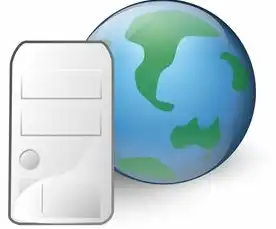
图片来源于网络,如有侵权联系删除
(1)检查操作系统是否出现故障,如蓝屏、死机等。
(2)若怀疑操作系统出现故障,请尝试重启电脑。
(3)若重启后问题依旧,请检查电脑是否感染病毒,使用杀毒软件进行全盘扫描。
重置网络设置
(1)在电脑上按下Windows键+R,输入“ncpa.cpl”并按回车,打开网络连接。
(2)右键点击“本地连接”,选择“属性”。
(3)在弹出的窗口中,选择“Internet协议版本4(TCP/IPv4)”,点击“属性”。
(4)在弹出的窗口中,选择“使用下面的IP地址”,并设置正确的IP地址、子网掩码、默认网关。
(5)点击“确定”保存设置,重启电脑。
更改服务器名称
(1)在服务器上,右键点击“我的电脑”,选择“属性”。
(2)在弹出的窗口中,点击“更改”按钮,输入新的计算机名称。
(3)点击“确定”保存设置,重启电脑。
电脑无法识别服务器的原因有很多,解决方法也因情况而异,在解决过程中,请耐心检查各个环节,逐步排除故障,若问题依旧,请寻求专业技术人员帮助,希望本文能对您有所帮助。
本文链接:https://www.zhitaoyun.cn/1925461.html

发表评论